
ຖ້າລະຫັດຜ່ານຈາກບັນຊີ Google ຂອງທ່ານເບິ່ງຄືວ່າບໍ່ແຂງແຮງ ສຳ ລັບທ່ານຫຼືຖ້າມັນ ໝົດ ອາຍຸແລ້ວດ້ວຍເຫດຜົນອື່ນໆ, ທ່ານສາມາດປ່ຽນມັນໄດ້ງ່າຍ. ມື້ນີ້ພວກເຮົາຈະຮູ້ວິທີເຮັດມັນ.
ຕັ້ງລະຫັດລັບ ໃໝ່ ສຳ ລັບບັນຊີ Google ຂອງທ່ານ
1. ເຂົ້າສູ່ລະບົບເຂົ້າໃນບັນຊີຂອງທ່ານ.
ລາຍລະອຽດເພີ່ມເຕີມ: ວິທີການເຂົ້າໃຊ້ບັນຊີ Google ຂອງທ່ານ
2. ກົດປຸ່ມອ້ອມບັນຊີຂອງທ່ານຢູ່ແຈຂວາເທິງສຸດຂອງ ໜ້າ ຈໍແລະຢູ່ ໜ້າ ຕ່າງທີ່ປາກົດ, ກົດປຸ່ມ "ບັນຊີຂອງຂ້ອຍ".

3. ໃນສ່ວນ "ຄວາມປອດໄພແລະເຂົ້າສູ່ລະບົບ", ກົດທີ່ລິ້ງ "ເຂົ້າສູ່ລະບົບບັນຊີ Google"

4. ໃນເຂດ "ລະຫັດຜ່ານແລະວິທີການເຂົ້າລະບົບບັນຊີ", ໃຫ້ກົດໃສ່ລູກສອນທີ່ຕັ້ງຢູ່ກົງກັນຂ້າມກັບ ຄຳ ວ່າ "ລະຫັດຜ່ານ" (ຄືກັບໃນ ໜ້າ ຈໍ). ຫຼັງຈາກນັ້ນໃສ່ລະຫັດຜ່ານທີ່ຖືກຕ້ອງຂອງທ່ານ.

5. ປ້ອນລະຫັດລັບ ໃໝ່ ຂອງທ່ານໃສ່ແຖວເທິງແລະຢືນຢັນມັນຢູ່ທາງລຸ່ມ. ຄວາມຍາວຂອງລະຫັດຜ່ານຕ່ ຳ ສຸດແມ່ນ 8 ໂຕອັກສອນ. ເພື່ອເຮັດໃຫ້ລະຫັດລັບມີຄວາມປອດໄພຫຼາຍຂຶ້ນ, ໃຫ້ໃຊ້ຕົວອັກສອນລາຕິນແລະຕົວເລກ.
ເພື່ອຄວາມສະດວກໃນການປ້ອນລະຫັດຜ່ານ, ທ່ານສາມາດເຮັດໃຫ້ຕົວອັກສອນທີ່ສາມາດພິມໄດ້ເບິ່ງເຫັນໄດ້ (ໂດຍຄ່າເລີ່ມຕົ້ນທີ່ພວກມັນເບິ່ງບໍ່ເຫັນ). ເພື່ອເຮັດສິ່ງນີ້, ພຽງແຕ່ກົດທີ່ໄອຄອນຕາຂ້າມທາງດ້ານຂວາຂອງລະຫັດຜ່ານ.
ຫລັງຈາກເຂົ້າໄປ, ກົດປຸ່ມ "ປ່ຽນລະຫັດຜ່ານ".

ນັ້ນແມ່ນຂັ້ນຕອນທັງ ໝົດ ສຳ ລັບການປ່ຽນລະຫັດຜ່ານ! ຈາກນີ້ທ່ານຕ້ອງໃຊ້ລະຫັດລັບ ໃໝ່ ເຂົ້າສູ່ລະບົບບໍລິການ Google ທັງ ໝົດ ຈາກອຸປະກອນໃດ ໜຶ່ງ.
ການຢັ້ງຢືນ 2 ຂັ້ນຕອນ
ເພື່ອເຮັດໃຫ້ການເຂົ້າສູ່ລະບົບບັນຊີຂອງທ່ານປອດໄພກວ່າ, ໃຊ້ການຢັ້ງຢືນ 2 ຂັ້ນຕອນ. ໝາຍ ຄວາມວ່າຫລັງຈາກໃສ່ລະຫັດຜ່ານ, ລະບົບຈະຕ້ອງການການຢືນຢັນການປ້ອນທາງໂທລະສັບ.
ກົດທີ່“ ການຢັ້ງຢືນ 2 ຂັ້ນຕອນ” ໃນ“ ລະຫັດຜ່ານແລະວິທີການເຂົ້າລະບົບບັນຊີ”. ຫຼັງຈາກນັ້ນກົດ Proceed ແລະໃສ່ລະຫັດຜ່ານຂອງທ່ານ.
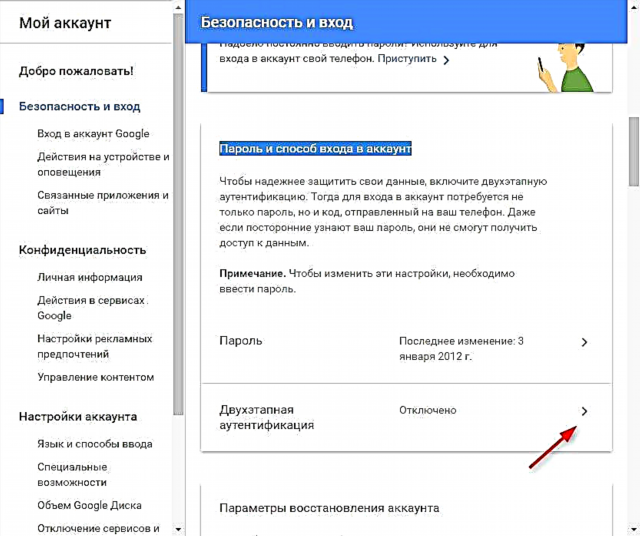
ກະລຸນາໃສ່ເບີໂທລະສັບຂອງທ່ານແລະເລືອກປະເພດຂອງການຢືນຢັນ - ໂທຫລື SMS. ກົດ "ພະຍາຍາມດຽວນີ້."
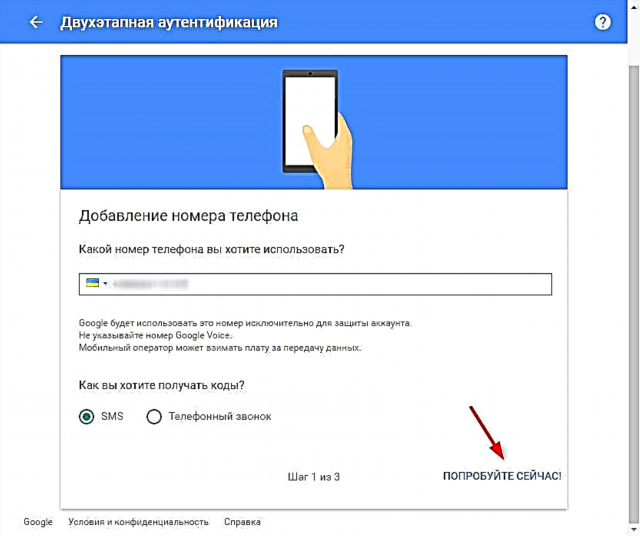
ໃສ່ລະຫັດຢືນຢັນທີ່ເຂົ້າມາໃນໂທລະສັບຂອງທ່ານຜ່ານ SMS. ກົດ Next ແລະ Enable.
ດັ່ງນັ້ນ, ລະດັບຄວາມປອດໄພຂອງບັນຊີຂອງທ່ານກໍ່ເພີ່ມຂື້ນ. ນອກນັ້ນທ່ານຍັງສາມາດ ກຳ ນົດການກວດສອບຄວາມຖືກຕ້ອງສອງຂັ້ນຕອນໃນສ່ວນຄວາມປອດໄພແລະເຂົ້າສູ່ລະບົບ.











